Статьи о AVI
- 1. Конвертировать другие форматы в AVI+
- 2. Конвертировать AVI в другие форматы+
- 3. Воспроизвести AVI+
Все Темы
- Пользователи Камеры
- Любители Путешествий
- Любители фильмов
- Праздники
- Пользователи DVD
- Пользователи социальных Сетей
- Фотография
- Креативный Дизайн
- Учащимся и преподавателям
- Больше Решений
Конвертер AVI: Как импортировать видео AVI в медиатеку iTunes
Автор: Юлия Юрьевна • 2023-07-18 13:59:53 • Проверенные решения
Представим, что у вас есть крутое видео в формате AVI, которое вы хотите закачать на свое i-устройство, но, поскольку файл не был куплен в магазине iTunes, его не получается импортировать в библиотеку. ITunes поддерживает только видео в форматах MOV, MP4 и M4V, поэтому воспроизводить файлы AVI в iTunes нельзя. Чтобы импортировать AVI в iTunes, вам необходимо конвертировать AVI в поддерживаемые iTunes форматы, такие как MP4, с помощью лучшего или бесплатного онлайн-конвертера.
- Часть 1. Лучший и профессиональный конвертер AVI в формат iTunes для Windows/Mac
- Часть 2. Бесплатный конвертер AVI в формат iTunes
- Часть 3. Онлайн-конвертер видео AVI в формат iTunes
Часть 1. Лучший и профессиональный конвертер AVI в формат iTunes для Windows/Mac
Wondershare UniConverter (бывший Wondershare Video Converter Ultimate) - это не только отличный инструмент для конвертации видео, но еще редактор, обладающий функциями обрезки, кадрирования, склейки и т. д. Если у вас имеется несколько AVI-файлов, их можно объединить в один ролик. Программа работает на Mac и Windows. Скачайте и установите нужную версию на свой компьютер. Затем следуйте нашим инструкциям по конвертации файлов AVI в MP4 или другие форматы, совместимые с iTunes, для простого импорта и воспроизведения.
Wondershare UniConverter - лучший конвертер видео для Mac/Windows
-
Профессиональный конвертер в формат iTunes: Поддержка более 1000 видео- и аудиоформатов, включая AVI, MKV, MP4, MOV и т. д.
-
Конвертер iTunes в формат AVI: Конвертируйте видео iTunes в AVI и другие форматы, чтобы без проблем воспроизводить их на любом устройстве.
-
Готовые файлы в высоком качестве: Конвертация без потери исходного качества видео.
-
Быстрый видеоконвертер: Скорость конвертации в 30 раз превосходит конкурентов.
-
Отличный видеоредактор: Редактируйте файлы AVI с помощью обрезки, кадрирования, добавления эффектов или водяных знаков.
-
Богатые возможности записи DVD: Записывайте и улучшайте DVD с помощью нескольких шаблонов меню.
-
Универсальный набор инструментов: Исправление метаданных видео, создание GIF, конвертер VR и средство для записи экрана.
-
Поддерживаемые ОС: Windows 10/8/7/XP/Vista, macOS 11 Big Sur, 10.15 (Catalina), 10.14, 10.13, 10.12, 10.11, 10.10, 10.9, 10.8, 10.7
Пошаговое руководство по конвертации AVI в MP4 и импорту файлов в iTunes на Mac/Windows
Шаг 1 Добавьте файлы AVI в конвертер от Wondershare.
Существует основных 3 способа импортировать локальные файлы AVI в конвертер.
- Если они у вас под рукой, перетащите их прямо в окно программы.
- Нажмите кнопку «Добавить файлы» на вкладке «Видео Конвертер», чтобы найти нужные видео на диске вашего Mac или ПК с Windows.

Шаг 2 Выберите MP4 или другие поддерживаемые iTunes форматы в качестве выходного.
После импорта AVI-видео отобразятся в виде миниатюр, как показано на скриншоте. Теперь нажмите на поле «Конвертировать все файлы в:» и щелкните раскрывающийся список выходных форматов. Выберите «Видео» > «MP4» и выберите нужное разрешение справа.
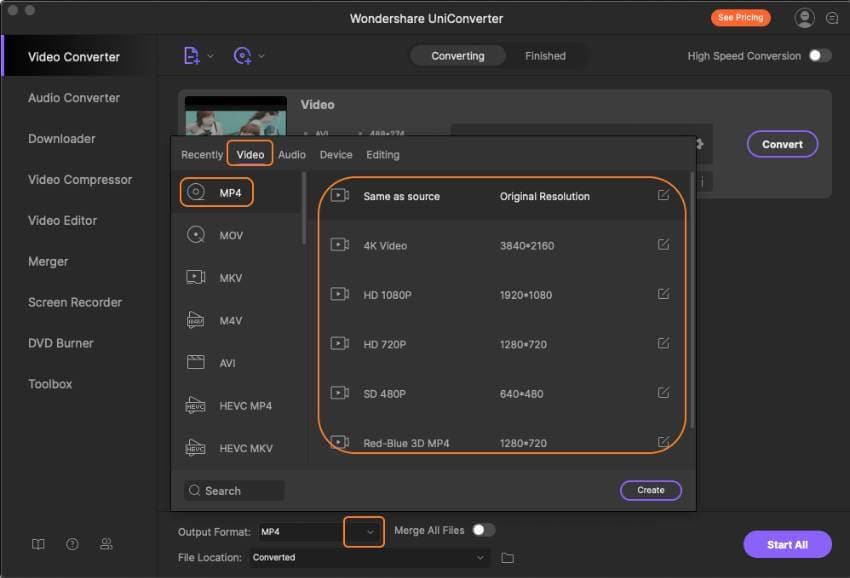
Советы Вы также можете перейти на вкладку «Устройство», чтобы выбрать специальные форматы для iPhone/iPad и других устройств.
Шаг 3 Отредактируйте видео AVI (необязательно).
Если вам нужно обрезать, кадрировать, разделить, повернуть или объединить видео перед преобразованием, вы можете воспользоваться встроенными функциями редактирования. Для этого щелкните по соответствующим значкам под миниатюрой видео, чтобы открыть окно редактора.
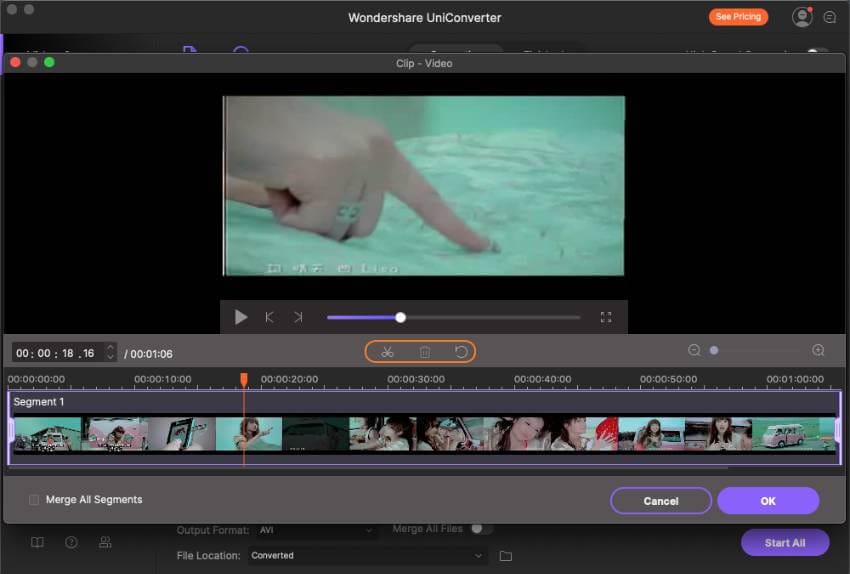
Шаг 4 Конвертируйте AVI в формат iTunes на Mac.
Перед конвертацией AVI в формат iTunes перейдите в UniConverter > Настройки> Конвертировать и установите флажок «Автоматически добавлять файлы в медиатеку iTunes после преобразования». Обратите внимание, что эта опция доступна только в том случае, если на вашем компьютере установлен iTunes.
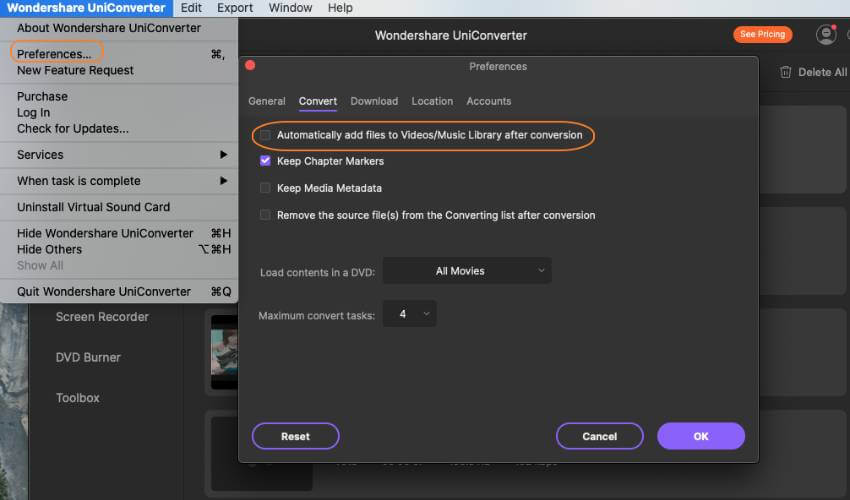
Наконец, нажмите кнопку «Начать все», чтобы начать конвертацию AVI в MP4 или другие совместимые с iTunes форматы. Оставшееся время можно узнать по фиолетовому индикатору выполнения, который зависит от производительности вашего компьютера и размера исходных файлов.
После завершения преобразования вы сможете найти готовые видео на вкладке «Завершенные» и в библиотеке iTunes.
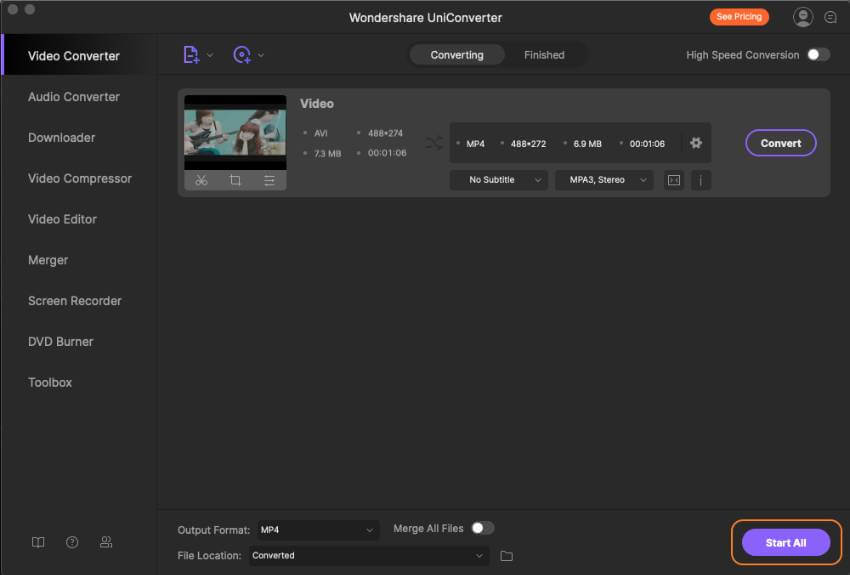
Подсказка
Вы также можете воспроизвести видео AVI на iPhone с помощью Wondershare UniConverter. О том, как это сделать, рассказывается в статье «Как легко воспроизвести видео AVI на iPhone».
Скачать бесплатно Скачать бесплатно
Посмотрите видеоурок о том, как конвертировать видео AVI в формат iTunes на Windows (действия на Mac аналогичны)
Часть 2. Бесплатный конвертер AVI в формат iTunes
Wondershare Free Video Converter - это бесплатная версия Wondershare UniConverter, которая поддерживает простое преобразование AVI в MP4/M4V для воспроизведения в iTunes на Windows/Mac. Программа имеет такой же интерфейс и функции, что и Wondershare UniConverter - здесь вы можете редактировать видео AVI, записывать видео на DVD, скачивать онлайн-видео и конвертировать их в AVI и многое другое. Однако, как и большинство бесплатных программ, бесплатный конвертер от Wondershare добавляет водяные знаки на итоговые видео и конвертирует только видео из iTunes без защиты DRM.
Если недостатки Wondershare Free Video Converter для вас несущественны, выполните действия, перечисленные в 1-й части данной статьи, чтобы бесплатно конвертировать AVI в формат iTunes.
Скачать бесплатно Скачать бесплатно
Плюсы:
- Поддержка самых популярных видеоформатов для бесплатной конвертации.
- Множество функций для редактирования и улучшения ваших файлов AVI.
- Легко использовать.
Минусы:
- Бесплатная версия конвертирует видео с водяным знаком.
- Качество выходного видео и скорость работы не сравнится с UniConverter.
- Запись DVD осуществляется только с водяным знаком.
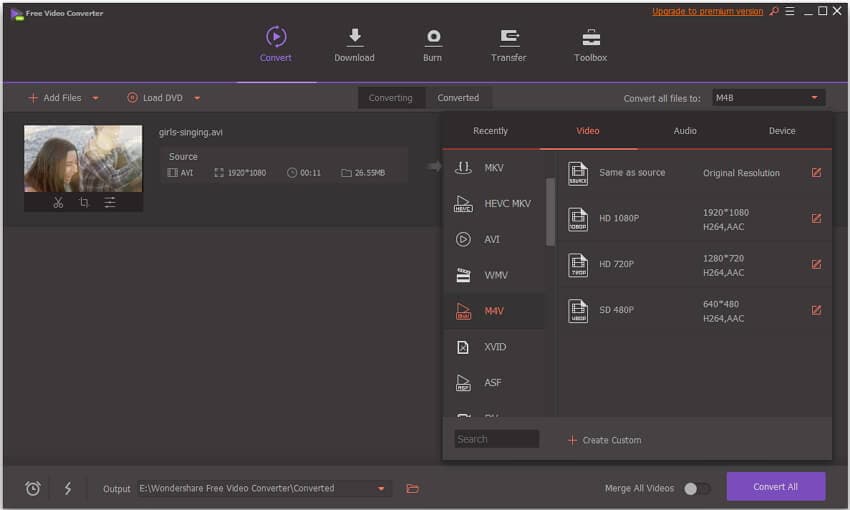
Часть 3. Онлайн-конвертер AVI в iTunes
Онлайн-конвертеры всегда сохраняют свою популярность. Online UniConverter (бывший Media.io) - это веб-сервис, рекомендуемый онлайн-конвертации AVI в поддерживаемые iTunes форматы, такие как M4V и MP4. Его можно использовать совершенно бесплатно, он не требует скачивания и установки. Сервис доступен в любом браузере на ПК/Mac, конвертация AVI в формат iTunes выполняется за 3 простых шага, а готовые файлы можно скачать на жесткий диск или сохранить в Dropbox.

Плюсы:
- Абсолютно бесплатный сервис без необходимости скачивать и устанавливать отдельную программу.
- Понятный интерфейс и простота в использовании.
- Никакой рекламы или водяных знаков на итоговых видео.
Минусы:
- Размер каждого загружаемого файла ограничен 100 МБ.
- Скорость преобразования зависит от сетевого подключения.
- Не поддерживает пакетное преобразование нескольких файлов.
Wondershare UniConverter является лучшим конвертером видео из AVI в формат iTunes для воспроизведения на Mac и Windows. Он обеспечивает сверхвысокую скорость конвертации, отличное качество видео и предлагает множество инструментов редактирования.
Ваш полный набор видеоинструментов
 Пакетное преобразование MOV в MP4, AVI, 3GP и наоборот легко.
Пакетное преобразование MOV в MP4, AVI, 3GP и наоборот легко. 


Юлия Юрьевна
Главный редактор